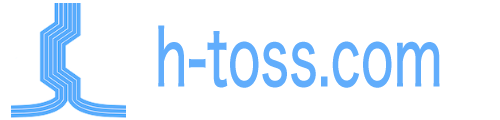① 接続情報の入力
- 「リモートデスクトップ接続」アプリを起動(
mstscと検索してEnter) - 「コンピューター」欄に接続先のIPアドレスやホスト名を入力
- 「ユーザー名」など必要な情報を入力(資格情報は保存可能)
② 接続設定の保存
- 左下の「オプションの表示」をクリック
- 必要な設定(画面サイズ、ローカルリソース、資格情報など)を調整
- 「名前を付けて保存」ボタンをクリックして
.rdpファイルとして保存
例:MyServer.rdp
③ ショートカットとして利用
- 保存した
.rdpファイルをデスクトップや任意のフォルダに置く - ダブルクリックで即接続可能
- 右クリック → 「ショートカットの作成」でさらに使いやすく
🛠 補足テクニック
- 複数環境の管理:複数の
.rdpファイルを用途別にフォルダ分けしておくと便利 - 資格情報の事前保存:接続時に「資格情報を保存」にチェックを入れると、次回以降の入力が不要
- タスクスケジューラと連携:定時接続が必要な場合は
.rdpファイルをタスクスケジューラで自動起動も可能